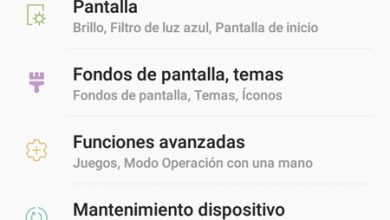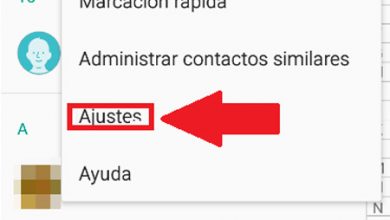Come posso cancellare la cache e i cookie nel mio browser Android?
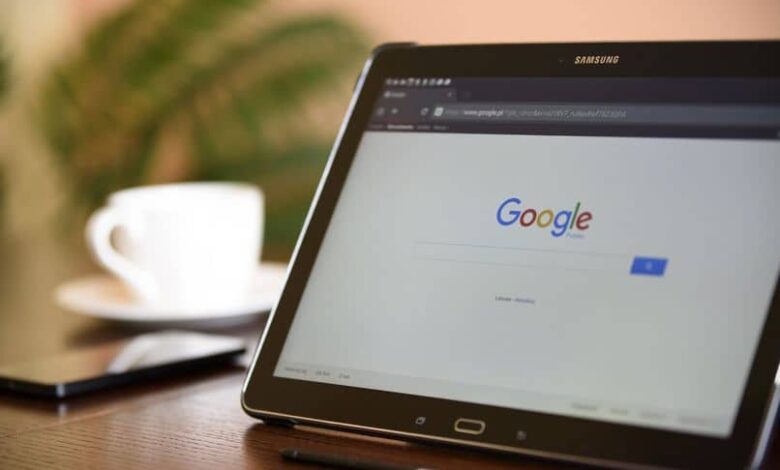
Con l'aumentare del tempo di utilizzo di un dispositivo, aumenta anche la necessità di mantenere il software pulito e ordinato, evitando di memorizzare dati non necessari. Cancellare la cache del browser e i cookie è un'opzione molto comune quando necessario, in quanto aiuterà a migliorare l'esperienza dell'utente .
Si tratta di una terminologia molto diffusa all'interno della comunità Internet, in quanto si caratterizzano per il fatto di essere complementi informativi dell'utilizzo della navigazione.
Sebbene differiscano in piccoli modi, la relazione tra loro è molto speciale. Ciascuno, infatti, è destinato a un contenuto specifico, con l'obiettivo di memorizzare i dati di navigazione ritenuto rilevante.
Da un lato, il nascondiglio viene memorizzato dal browser e dalle applicazioni, che si occupano di ricordare aspetti delle pagine per facilitare i futuri caricamenti.
Tuttavia, i cookie sono file che le pagine Web creano durante la loro visita, con l'obiettivo di migliorare l'uso del browser Internet e la velocità di caricamento delle pagine che hai già visitato .
Hai considerato di cancellare la cache e i cookie del tuo computer?
Qualsiasi dispositivo con accesso alla navigazione memorizzerà questo tipo di dati, compresi quelli che funzionano con il sistema operativo Android.
L'effetto che queste informazioni possono causare dipende direttamente dal grado di raccolta dei dati memorizzati nel dispositivo, perché man mano che si accumulano, influenzano direttamente la velocità con cui funziona .
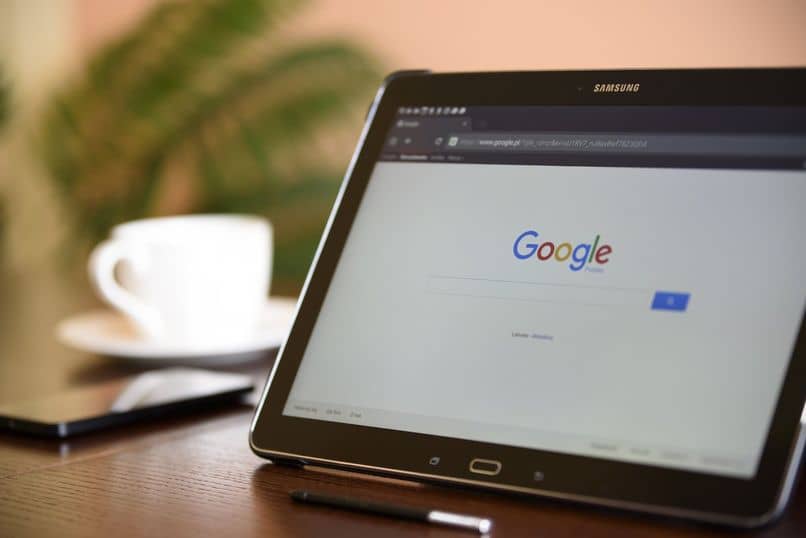
La decisione di cancellare la cache e i cookie manterrà inoltre completamente private le informazioni fornite su Internet.
Questo perché questi dati vengono utilizzati in modo che il costruttore del browser sappia cosa visualizzare (in base alle tue ricerche) quando accedi a pagine diverse.
Sfortunatamente, Internet è un sito potenzialmente pericoloso e le informazioni possono essere utilizzate contro di te per rintracciarti, così come per l'esposizione dei tuoi dati personali. Per questo e per altre cose lui è consigliato di eliminare costantemente questi dati dal dispositivo .
Inizia a svuotare cache e cookie nel modo più semplice
Esiste un gran numero di programmi che forniscono accesso a diversi angoli di Internet, che hanno ampliato la loro compatibilità per raggiungere dispositivi mobili .
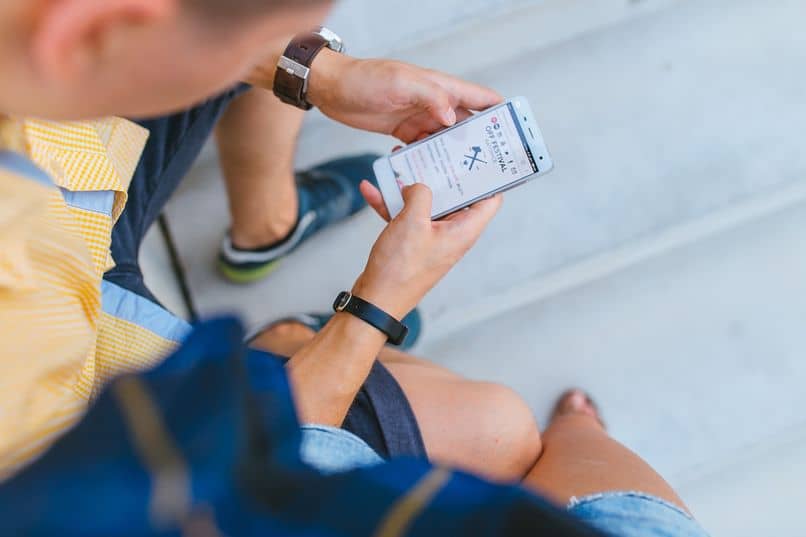
Nonostante il fatto che Android abbia uno stile di navigazione predefinito, molti utenti lo modellano a loro piacimento e preferenze. Questo è il motivo per cui si è deciso di determinare le istruzioni per cancellare la cache e i cookie in a seconda del browser che stai utilizzando.
Google Chrome per Android
Quando parliamo di "navigazione predefinita", stiamo parlando di Chrome, perché questo è il browser che il sistema operativo aggiunge di default .
Per iniziare, apri il menu a discesa dell'app e accedi alla sezione "Impostazioni". In questo elenco di impostazioni troverai la sezione "Privacy".
Tra tutte le opzioni presenti, clicca su "Cancella dati di navigazione" per scegli cosa vuoi eliminare , selezionando la casella "Cookie e dati dei siti" e altri aspetti della tua preferenza.
Al termine della selezione non dovrai far altro che premere il pulsante "Cancella dati" e la procedura verrà eseguita automaticamente.
Mozilla Firefox
Caratterizzato dall'essere un browser con funzioni esclusive, Firefox consente inoltre di cancellare cache e cookie attraverso il suo menu delle opzioni.
Quando entri in "Impostazioni" sarai in grado di leggere un'opzione chiamata "Pulisci dati privati" che è ciò che memorizza i dati di navigazione in Internet.
Dopo aver selezionato la casella "Cookie e sessioni attive", puoi cliccare su "Cancella dati" per pulire il dispositivo da tutta la cache accumulata .
Opera per Android
Bien quell'Opera ha versioni diverse, la metodologia per ripulire le informazioni private è praticamente la stessa.
Cliccando sul logo del browser, vai nel menu "Impostazioni" fino a trovare l'opzione "Cancella dati di navigazione". In "Riservatezza", puoi scegliere "Cookie e dati del sito" come contenuto da rimuovere.
Come si faceva nelle volte precedenti, si concluderà premendo il tasto Pulsante "Cancella dati" in modo che il contenuto scompaia automaticamente.